文章详情页
手机钉钉关闭安全密码锁定功能的方法
浏览:208日期:2023-07-22 10:42:45
钉钉APP是一款非常实用的协同办公软件,有了钉钉之后我们能够更加方便快捷的处理工作或者学习中的问题,每个使用钉钉的用户都会有一个钉钉账号,只有登录钉钉账号之后才能使用到其中的一些功能,并且钉钉还有安全密码锁定的功能,设置了这个功能之后用户只有正确验证密码才能够打开钉钉进行使用,不过有的用户在开启这个功能之后觉得比较麻烦,所以想要将它给关闭掉,那么接下来小编就跟大家分享一下关闭这个功能的操作方法吧,希望能帮助到大家。

1.首先第一步我们打开手机进入到钉钉界面之后,点击界面左上角的头像然后调出界面左边的菜单,在菜单选项中找到设置点击进去。
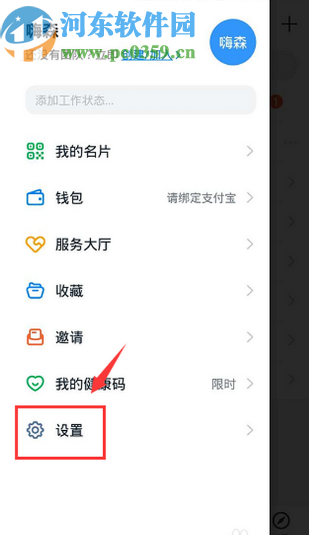
2.点击设置选项之后进入到应用的设置界面,然后我们需要在设置界面找到安全中心这个功能点击进去。
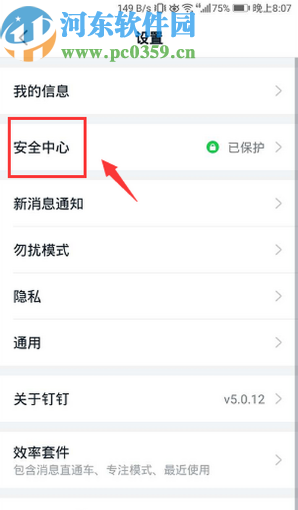
3.点击进入到安全中心界面之后,我们点击界面中的帐号设置这个选项,如下图中所示。
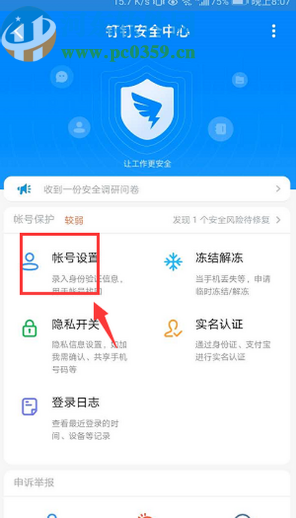
4.点击帐号设置之后进入到帐号与安全界面,然后我们就可以看到安全密码锁定功能了,需要点击进去。
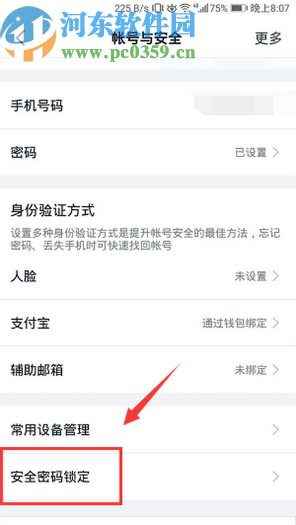
5.点击进入到安全密码锁定功能界面之后将会看到一个安全锁密码功能,我们点击这个功能的开关将它关闭。
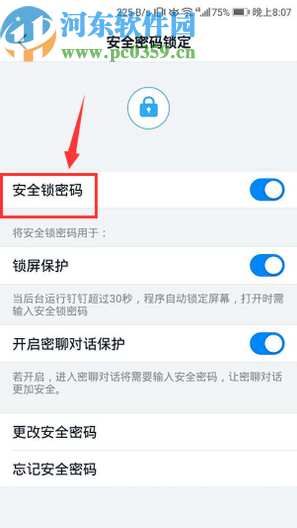
6.点击关闭这个功能的时候需要验证一下安全锁密码,正确输入密码之后才能关闭这个功能。
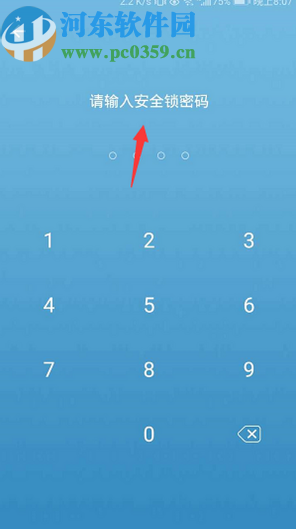
7.最后等到密码输入进去验证成功之后就可以将这个功能给关闭掉了。
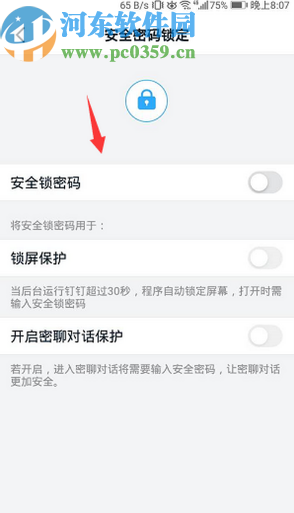
以上就是小编今天跟大家分享的在手机钉钉中关闭安全密码锁定功能的操作方法了,有需要的朋友赶紧试一试小编分享的方法吧,希望这篇方法教程能够帮助到大家。
标签:
钉钉
相关文章:
排行榜

 网公网安备
网公网安备